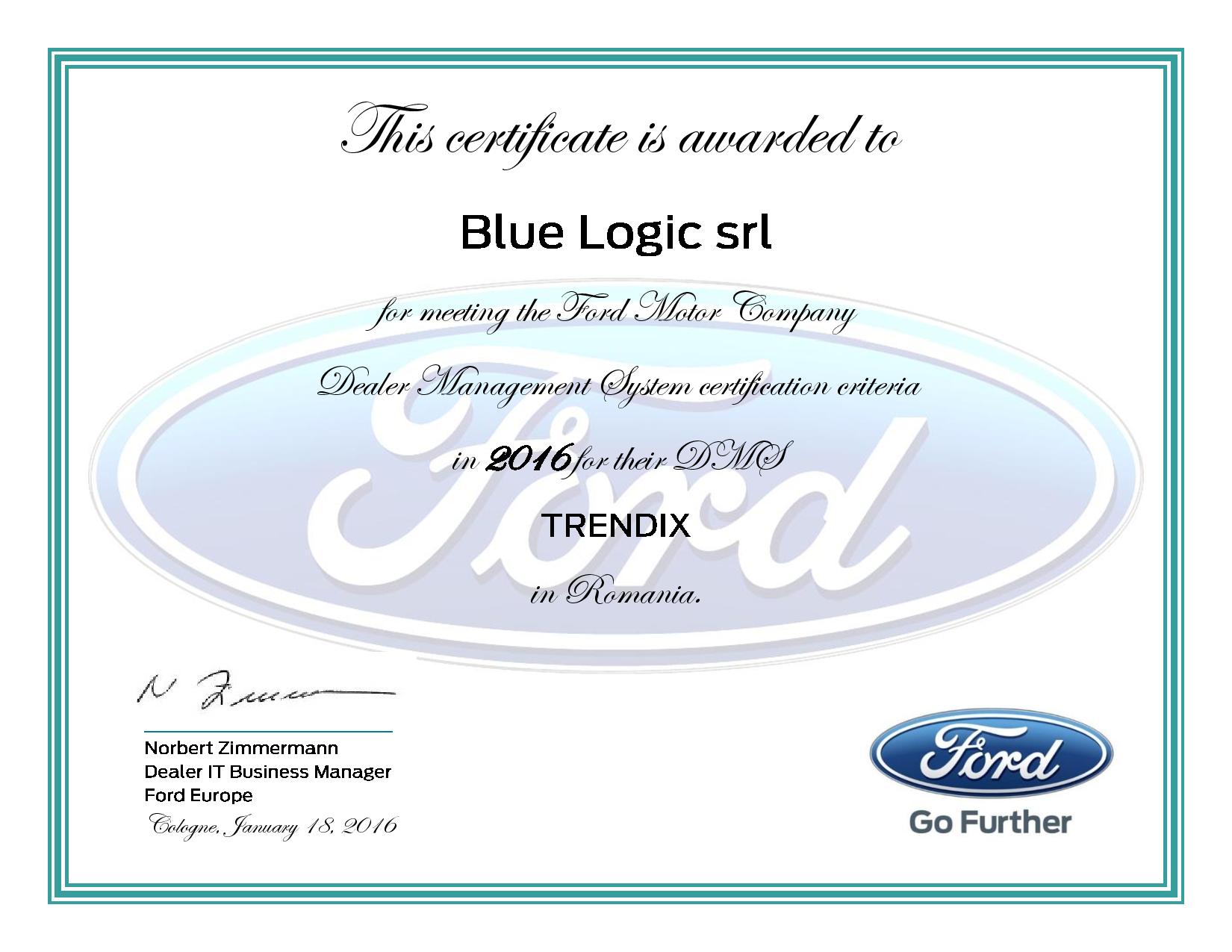Prima pagina :: Servicii :: Help :: Instalare Trendix
Instalare Trendix
10-07-2012INSTRUCTIUNI DE INSTALARE
- Verificati configuratia calculatorului pe care doriti sa executati instalarea.Acesta trebuie sa aiba urmatoarea configuratie minima:
Soft: Windows 98 2nd edition/NT/2000/XP
Hard: PC, 1000 MHZ, 128 MB RAM, spatiu liber pe HDD minim 4 GB
- deschideti directorul „Kit Trendix”
- selectati prin dublu clik cu mouse-ul iconita „Setup”
- programul de instalare se lanseaza automat, generand ferestre de dialog
- selectati „next” in fiecare fereastra de dialog deschisa
- cand instalarea s-a terminat selectati „Finish”
- fereastra de dialog dispare, felicitari, programul a fost instalat!
- in acest moment pe ecranul dumneavoastra s-a creat o iconita albastra (o scurtatura) denumita Trendix
- selectati prin dublu clik cu mouseul iconita „Trendix”
Odata instalat si validat, TRENDIX va sta la dispozitie pentru a introduce toate datele financiar contabile si a testa flexibilitatea si usurinta in utilizare.
Pentru a incepe prima dumneavoastra utilizare a programului introduceti la utilizator "trendix" si la parola tot "trendix".
Sfatul nostru: introduceti date reale si incercati sa obtineti cat mai multe rapoarte si liste.
Primul pas este acela de a va introduce datele firmei in fereastra de dialog care va apare la prima pornire a programului.
Dupa introducerea datelor firmei programul isi va genera automat toate fisele si rapoartele de lucru pentru societatea dumneavoastra. Pe ecran o sa apara ferestre de dialog care afiseaza acest lucru.
In acest moment nu va mai ramane decat sa navigati prin meniurile programului din bara de sus, sa introduceti date si sa generati situatii, liste, rapoarte.
In cazul in care veti dori informatii suplimentare legate de modul de functionare al aplicatiei, le puteti obtine printr-un simplu telefon la 0251.417.891 / 0729.884.488 sau prin e-mail la sales@trendix.ro.
Va informam pe aceasta cale ca datele furnizate de catre dumneavoastra in cadrul acestui formular vo fi folosite doar in scopul de a va contacta pentru oferta solicitata. In acest scop datele completate mai sus nu vor fi transmise catre alte parti si vor fi stocate pe o perioada de 12 luni de catre SC Blue Logic SRL
 DOWNLOAD MINIGHID TRENDIX
DOWNLOAD MINIGHID TRENDIX